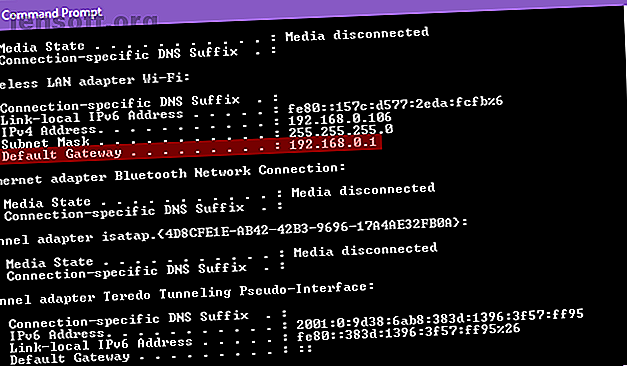
अपने पड़ोसियों को प्रभावित करने के लिए 50 मजेदार वाई-फाई नाम
विज्ञापन
अगर आपने अभी-अभी 2019 में हर बजट के लिए एक नया राउटर द बेस्ट मॉडेम / राउटर कॉम्बो खरीदा है तो 2019 में हर बजट के लिए बेस्ट मॉडेम / राउटर कॉम्बो खरीदना सबसे अच्छा वाई-फाई मॉडेम, राउटर या मॉडेम / राउटर कॉम्बो है। शब्दजाल के माध्यम से नेटवर्किंग गियर में कटौती की हमारी सूची। और पढ़ें, पहले कुछ चरण हैं जिन्हें आपको संभालना चाहिए - जैसे कि नेटवर्क SSID के लिए एक अच्छा नाम चुनना (सर्विस सेट राइटर)। या यदि आपके नेटवर्क में कुछ समय के लिए एक सामान्य नाम रहा है, तो आपको इसे कुछ और दिलचस्प बनाने के लिए बदलने पर भी विचार करना चाहिए।
एक अच्छा SSID न केवल नए उपकरणों को जोड़ने पर आपके नेटवर्क की पहचान करना आसान बनाता है (जो "LINKSYS" आपका है?), यह दोस्तों के आने पर एक वार्तालाप स्टार्टर के रूप में काम कर सकता है। यह अजनबियों के लिए मनोरंजन भी प्रदान कर सकता है जब वे पास के नेटवर्क के लिए ब्राउज़ करते हैं और सूची में आपका देखते हैं।
यहां कुछ बेहतरीन वाई-फाई नाम हैं जिनका उपयोग आप अपने राउटर के लिए कर सकते हैं। एक टिप्पणी छोड़ें और हमें बताएं कि आपको कौन सी पसंद है!
नेटवर्क SSIDs के लिए 50 मजेदार वाई-फाई नाम
"मजाकिया" व्यक्तिपरक है, इसलिए हम विभिन्न प्रकार के विचारों को कवर करने की कोशिश करेंगे जैसे हम कर सकते हैं। उम्मीद है कि आपको कम से कम एक या दो ऐसे मिलेंगे जो वास्तव में आपके लिए बहुत बढ़िया होंगे:
- माँ इस एक का उपयोग करें
- अब्राहम लिंक्स
- बेंजामिन फ्रैंकलैन
- मार्टिन राउटर किंग
- जॉन विल्क्स ब्लूटूथ
- Wi-Fi के लिए सही
- बिल वाई द साइंस फाई
- आई बिलीव वाई कैन फाई
- माय वाई-फाई लव हर बता
- नो मोर मिस्टर वाई-फाई
- लैन सोलो
- द लैन बिफोर टाइम
- LANs की चुप्पी
- घर का लस्टर
- विंटरनेट इज़ कमिंग
- पिंग की लैंडिंग
- उत्तर में पिंग
- यह लैन मेरा लैन है
- गेट ऑफ माय लैन
- वादा किया हुआ लैन
- द लैन डाउन अंडर
- एफबीआई सर्विलांस वैन 4
- क्षेत्र 51 टेस्ट साइट
- ड्राइव-बाय वाई-फाई (ऑटोमोबाइल हॉटस्पॉट के लिए)
- प्लेनेट एक्सप्रेस (ऑटोमोबाइल हॉटस्पॉट के लिए)
- वू तांग लैन
- डारूड लैनस्टॉर्म
- नेवर गोना गिव यू अप
- छिपाएँ यो बच्चे, छुपाएँ वाई वाई-फाई
- लोड हो रहा है…
- खोज कर…
- VIRUS.EXE
- वायरस से संक्रमित वाई-फाई
- स्टारबक्स वाई-फाई
- पासवर्ड के लिए ### - ####
- पासवर्ड के लिए येल ____
- पासवर्ड 1234 है
- मुफ्त सार्वजनिक वाई-फाई
- यहां कोई फ्री वाई-फाई नहीं है
- अपनी खुद की लानत वाई-फाई प्राप्त करें
- यह हर्ट्स जब आईपी
- डोरा इंटरनेट एक्सप्लोरर
- 404 वाई-फाई अनुपलब्ध
- Porque-फाई
- टाइटैनिक सिंकिंग
- टेस्ट वाई-फाई कृपया ध्यान न दें
- ड्रॉप इट लाइक इट इट हॉटस्पॉट
- फास्ट लैन में जीवन
- क्रीप नेक्स्ट डोर
- ये ओल्डे इंटरनेट
एक चतुर वाई-फाई नाम चुनने के लिए टिप्स
चाहे आप उपरोक्त SSID में से किसी एक के साथ जाने का निर्णय लें या अपनी खुद की रचना के कुछ और, कुछ महत्वपूर्ण दिशा-निर्देश हैं जो आपको चाहिए:
- अद्वितीय लेकिन यादगार के लिए निशाना लगाओ।
- कभी भी अपने वास्तविक नाम, पता, अपार्टमेंट नंबर, जन्मतिथि आदि की व्यक्तिगत जानकारी शामिल न करें।
- नेटवर्क पासवर्ड से संबंधित SSID कभी न बनाएं।
- उत्तेजक SSIDs से बचें जो आपके नेटवर्क को हैकर्स के लिए एक प्रमुख लक्ष्य बना सकते हैं।
जब तक आप उन युक्तियों को ध्यान में रखते हैं, तब तक चिंता करने के लिए कई नेटवर्क सुरक्षा जोखिम नहीं हैं। और यदि आप अपने SSID को हैक करने के बारे में सोच रहे हैं, तो हैकर्स को दूर रखने के लिए अपने वाई-फाई नेटवर्क को कैसे छिपाएं और इसे सीन से रोकें अपने वाई-फाई नेटवर्क को कैसे छिपाएं और इसे होने से रोकें वायरलेस नेटवर्क वायर्ड नेटवर्क की तुलना में कम सुरक्षित हैं । अपने राउटर को छिपाना चाहते हैं? यहां बताया गया है कि आपको ऐसा कैसे करना चाहिए और क्यों नहीं करना चाहिए। और पढ़ें, परेशान न हों - भले ही SSID प्रसारित नहीं किया जा रहा हो, फिर भी अन्य लोग इसे पैकेट स्निफर्स और जांच अनुरोधों का उपयोग करके पा सकते हैं।
अपना वाई-फाई नाम (नेटवर्क SSID) कैसे बदलें
एक बार जब आप अपने नेटवर्क के लिए नाम चुन लेते हैं, तो आपको वास्तव में अपने राउटर पर एक सेटिंग बदलनी पड़ती है ताकि वह नाम आपके जीवन में आए।
यह आपकी उँगलियाँ चटकाने जितना आसान नहीं हो सकता है, लेकिन यह प्रक्रिया सीधी है - बस नीचे दिए गए निर्देशों का बारीकी से पालन करें और आप ठीक हो जाएंगे, भले ही आपने इसे पहले कभी नहीं किया हो।
1. व्यवस्थापक के रूप में अपने रूटर में प्रवेश करें
प्रत्येक राउटर निर्माता अपना विशिष्ट व्यवस्थापक पैनल सॉफ्टवेयर प्रदान करता है, और कभी-कभी यह मॉडल से मॉडल तक भी भिन्न हो सकता है, लेकिन समग्र लॉगिन प्रक्रिया उन सभी के लिए बहुत समान है। इसके लायक क्या है, मैं विंडोज 10 पर हूं और एक टीपी-लिंक राउटर है, इसलिए यही आप नीचे स्क्रीनशॉट में देखेंगे।
कमांड प्रॉम्प्ट खोलें (स्टार्ट मेनू में "कमांड प्रॉम्प्ट खोजें") और ipconfig कमांड में टाइप करें :

दिखाई देने वाले परिणामों में, वायरलेस लैन एडाप्टर वाई-फाई ढूंढें : और डिफ़ॉल्ट गेटवे लेबल किए गए आइटम के लिए इसके नीचे देखें। यह आपके राउटर का आईपी एड्रेस है। यदि आप इसे किसी वेब ब्राउज़र के एड्रेस बार में टाइप करते हैं, तो आपको अपने राउटर के एडमिन लॉगिन पेज को देखना चाहिए:

ज्यादातर समय, 192.168.0.1 या 192.168.1.1 को काम करना चाहिए। यदि ऐसा नहीं होता है, तो आपको अपने राउटर के मैनुअल में निर्देशों को देखने की आवश्यकता होगी, ताकि यह देखा जा सके कि कोई विशेष कदम हैं या नहीं। उदाहरण के लिए, कभी-कभी लॉगिन पता एक वास्तविक यूआरएल है जैसे कि रूटरलोगिन.कॉम ।
व्यवस्थापक लॉगिन क्रेडेंशियल के लिए, आप मैनुअल में भी अपने राउटर के लिए डिफॉल्ट पा सकते हैं। हालाँकि, व्यवस्थापक / व्यवस्थापक कई निर्माताओं द्वारा उपयोग किया जाने वाला एक लोकप्रिय कॉम्बो है, इसके बाद व्यवस्थापक / पासवर्ड और व्यवस्थापक / 1234 है ।
यदि वे काम नहीं करते हैं, तो अपने विशिष्ट मॉडल के लिए क्रेडेंशियल्स देखने के लिए RouterPasswords.com देखें।
2. राउटर के SSID को बदलें
एक बार लॉग इन करने के बाद, नेविगेशन बार की तलाश करें। मेरे लिए, सभी विकल्प एक साइडबार में बाईं ओर हैं। आपके लिए, इसे पृष्ठ के ऊपरी या निचले हिस्से में फैलाया जा सकता है, या यह एक ड्रॉपडाउन मेनू में हो सकता है जो दूर एक कोने में टक गया हो।

वायरलेस, वायरलेस नेटवर्क, वाई-फाई, वायरलेस सेटिंग्स या उन पंक्तियों के साथ कुछ भी कहा जाता है। इसे क्लिक करें और आपको एक पृष्ठ पर लाया जाना चाहिए जो आपको राउटर के एसएसआईडी को संपादित करने देता है, हालांकि इसमें मेरे मामले में वायरलेस नेटवर्क नाम की तरह अधिक उपयोगकर्ता-अनुकूल लेबल हो सकता है।

नए SSID में टाइप करें, सहेजें पर क्लिक करें, और आप कर रहे हैं। ध्यान दें कि यह सभी डिवाइसों को डिस्कनेक्ट कर देगा, उन्हें नए नाम वाले नेटवर्क को फिर से कनेक्ट करने के लिए मजबूर करेगा (क्योंकि डिवाइस की दृष्टि में, पुराना नेटवर्क अब मौजूद नहीं है और अलग नाम एक नए नेटवर्क को इंगित करता है)।
3. Tweak अन्य रूटर सेटिंग्स (वैकल्पिक)
चूंकि आप पहले से ही अपने राउटर में लॉग इन कर चुके हैं, हम आपके इंटरनेट प्रदर्शन का अनुकूलन करने और आपके कनेक्शन की सुरक्षा बढ़ाने के लिए कुछ अन्य सेटिंग्स को ट्विक करने की सलाह देते हैं।
आपको निश्चित रूप से व्यवस्थापक लॉगिन पासवर्ड और सार्वजनिक-सामना करने वाले पासवर्ड दोनों को बदलना चाहिए जो लोग आपके नेटवर्क से कनेक्ट करने के लिए उपयोग करते हैं। पूर्व को सिस्टम टूल्स (या कुछ समान) के तहत होना चाहिए, जबकि बाद वाला वायरलेस सुरक्षा (या कुछ समान) के तहत होना चाहिए। किसी भी स्थिति में, सुनिश्चित करें कि पासवर्ड एक मजबूत 7 पासवर्ड गलतियाँ है जो आपको तुरंत हैक कर लिया जाएगा 7 पासवर्ड गलतियाँ हैं जो आपको तुरंत हैक कर लेंगे 2015 के सबसे खराब पासवर्ड जारी किए गए हैं, और वे काफी चिंताजनक हैं। लेकिन वे दिखाते हैं कि आपके कमजोर पासवर्ड को मजबूत करने के लिए यह बिल्कुल महत्वपूर्ण है, बस कुछ सरल ट्वीक के साथ। अधिक पढ़ें ।
बदलने के लिए अन्य सेटिंग्स में वाई-फाई संरक्षित सेटअप को बंद करना शामिल है कि कैसे अपने घर नेटवर्क को बनाने के लिए अपने राउटर को कॉन्फ़िगर करें वास्तव में सुरक्षित कैसे करें अपने राउटर को कॉन्फ़िगर करने के लिए कैसे करें अपने घर नेटवर्क वास्तव में सुरक्षित डिफॉल्ट राउटर सेटिंग्स ने आपके नेटवर्क को जोखिम में डाल दिया, फ्रीलाडिंग अजनबियों को निचोड़ने की अनुमति दी nadwidth और संभावित रूप से अपराध करते हैं। अपने नेटवर्क पर अनधिकृत पहुंच को रोकने के लिए अपनी मानक राउटर सेटिंग्स को कॉन्फ़िगर करने के लिए हमारे सारांश का उपयोग करें। और पढ़ें, WPA या WEP WPA2, WEP, और दोस्तों के बजाय WPA2 का उपयोग करना: आपके वाई-फाई को एन्क्रिप्ट करने का सबसे अच्छा तरीका क्या है? WPA2, WEP और मित्र: आपका वाई-फाई एन्क्रिप्ट करने का सबसे अच्छा तरीका क्या है? अपने राउटर पर वायरलेस एन्क्रिप्शन स्थापित करते समय, आप विभिन्न प्रकार के भ्रामक शब्दों - WPA2, WPA, WEP, WPA-Personal और WPA-Enterprise में आएंगे। और पढ़ें, और अंतर्निहित फ़ायरवॉल को सक्षम करना अगर यह मौजूद है कि आपका राउटर एक सुरक्षा जोखिम क्यों है (और इसे कैसे ठीक करें) आपका राउटर एक सुरक्षा जोखिम क्यों है (और इसे कैसे ठीक करें) आपको उस पृष्ठ से भी परिचित होना चाहिए जो राउटर से जुड़े सभी उपकरणों को दिखाता है। यह एक प्रभावी पहला कदम हो सकता है अगर आपको लगता है कि आपके नेटवर्क पर संदिग्ध डिवाइस हैं तो संदिग्ध डिवाइसों के लिए अपने वाई-फाई नेटवर्क की जांच कैसे करें संदिग्ध डिवाइसों के लिए अपने वाई-फाई नेटवर्क की जांच कैसे करें क्या आप चिंतित हैं कि अजनबी या हैकर्स चालू हो सकते हैं आपका वाई-फाई नेटवर्क? यहां बताया गया है कि आप कैसे जांच सकते हैं और इसके बारे में कुछ कैसे कर सकते हैं। अधिक पढ़ें ।
अंत में, आप पोर्ट-फ़ॉरवर्डिंग, सेवा की गुणवत्ता, अतिथि अभिगम और माता-पिता के नियंत्रण जैसे उपयोग करने के लिए सबसे महत्वपूर्ण राउटर सुविधाओं की हमारी सूची पर जाना चाहते हैं - और सुनिश्चित करें कि वे सभी आपके नेटवर्क पर ठीक से कॉन्फ़िगर किए गए हैं।
सबसे रचनात्मक वाई-फाई नाम आपने क्या देखा है?
ध्यान दें कि आपके वाई-फाई नेटवर्क SSID को अपनी सार्वजनिक हॉटस्पॉट कार्यक्षमता से कोई लेना-देना नहीं है क्या आपका राउटर एक सार्वजनिक हॉटस्पॉट है? यहां बताया गया है कि आपका राउटर एक सार्वजनिक हॉटस्पॉट है? यहां बताया गया है कि इसका मतलब यह नहीं है कि बहुत से लोग जानते हैं कि उनके आईएसपी-जारी किए गए राउटर का उपयोग सार्वजनिक हॉटस्पॉट के रूप में किया जा रहा है, जो किसी को भी एक्सेस कर सकते हैं। यहां इसका मतलब है और आप उस सुविधा को अक्षम क्यों करना चाहते हैं। और पढ़ें, अपने राउटर को पहले स्थान पर सार्वजनिक हॉटस्पॉट मान सकते हैं। हॉटस्पॉट नेटवर्क आपके होम नेटवर्क से अलग है और आमतौर पर इसमें एक्सफ़िनिटीविफी या वेरिज़ोन वाई-फाई जैसे नामित नाम होते हैं। मज़े करो!
कंप्यूटर नेटवर्क, राउटर, वाई-फाई के बारे में अधिक जानकारी प्राप्त करें।

